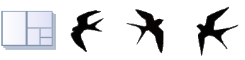ページ設定
設定1
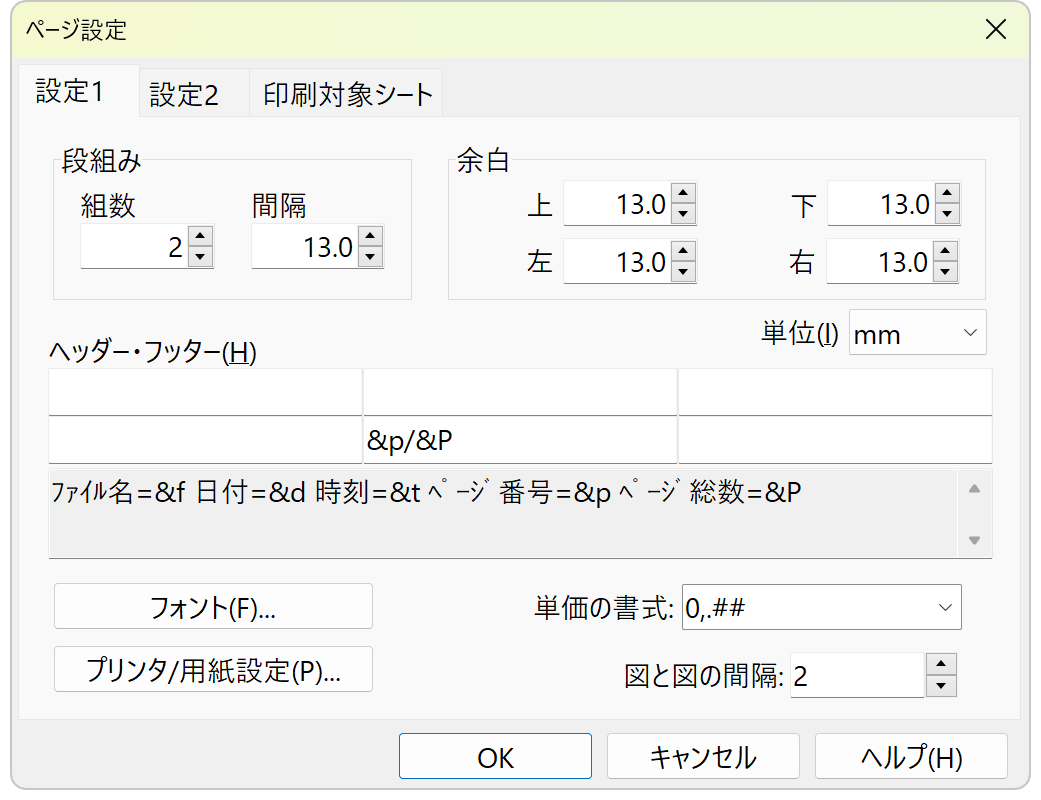
ヘッダー・フッター
左寄せ・中央寄せ・右寄せでヘッダーまたはフッターに印刷させる文字列を入力します。以下の "&x" を入れると置換されます。
[ファイル名=&f] [日付=&d] [時刻=&t] [ページ番号=&p] [ページ総数=&P]
プリンタ/用紙設定
用紙サイズと向き、プリンタの種類とそのプロパティを設定。
単価の書式・対角寸法の書式
表示する小数点の桁数などを指定します。
例: 3桁区切りのカンマ付き、小数点3桁、末尾のゼロを削除する場合は、 0,.### 末尾のゼロを削除しない場合は 0,.000
小数部分をなくしたい場合は、0,
詳しくは以下のリンクの説明を参照
https://docwiki.embarcadero.com/Libraries/Athens/ja/System.SysUtils.FormatFloat
設定2
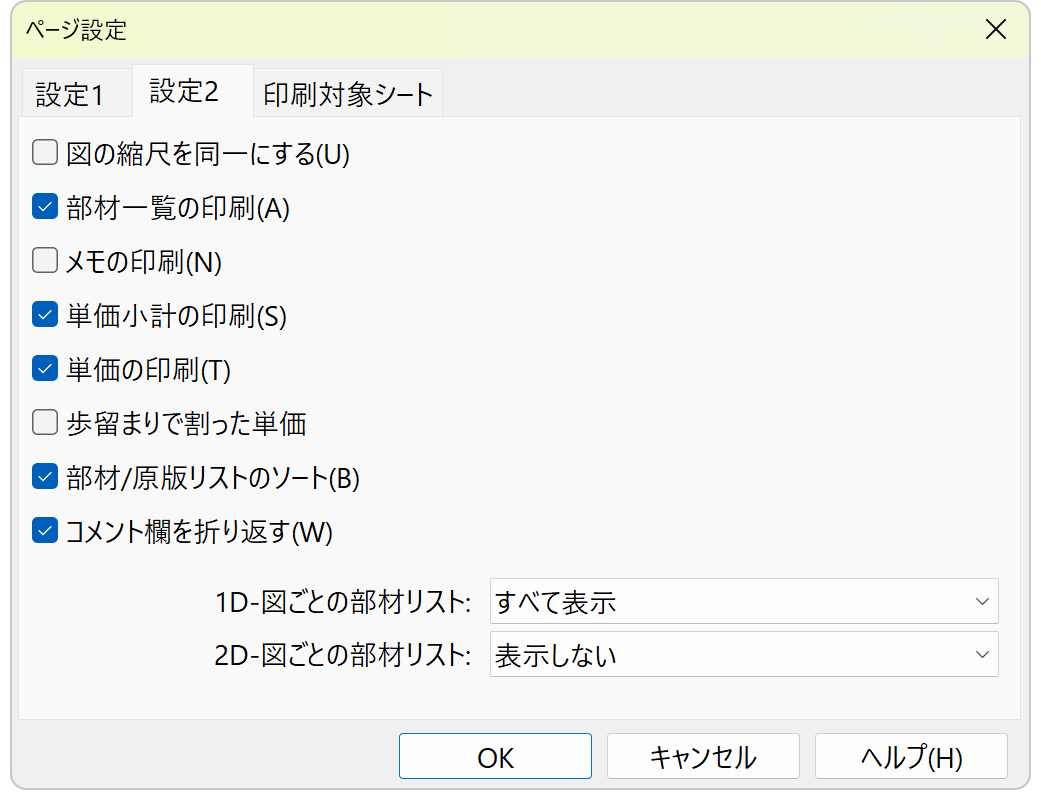
図の縮尺を同一にする
チェックをしない場合、原板のサイズが異なっていてもそれぞれ紙幅に合わせて縮小されます。つまり、原板が1000*1000 も 100*100も同じ大きさに印刷されます。
単価・単価小計の印刷
原板入力に単価が入力されているときのみ部材の単価を印刷します。部材の単価以下の式で算出しています。
歩留まりで割った単価
チェックが有る場合 (残材部分の価値はゼロとした計算)
歩留まり = 部材面積の合計 / トリミングを含む原板面積合計
部材単価 = 部材面積 / トリミングを含む原板面積合計 * 原板価格合計 / 歩留まり
例: 原板長さ=1000 原板単価=10000 のとき、部材長さ=400 の場合の部材単価=10000
チェックがない場合(残材部分に価値が残っているとして計算)
部材単価 = 部材面積 / トリミングを含む原板面積合計 * 原板価格合計
例: 原板長さ=1000 原板単価=10000 のとき、部材長さ=400 の場合の部材単価=4000
部材・原版リストのソート
- チェックした場合
面積の大きい順・長い順に並びます。自動でつけられる番号の順番となります。 - チェックをしない場合
入力した順を保ちます。ただし、無効な値の行は削除されます。[オプション]-[配置計算]-[同一サイズの部材を統合する]にチェックが有る場合は先に見つかった行に統合されます。
図ごとの部材リスト
図ごとに図中の部材をリストします。
図の中のスペースでは文字が入りきれない場合は部材番号を付加し、それだけをリストする設定も可能です。
リスト中の部材数量は図中に描かれている部材の数であり、全体の数量ではありません。図の右上に同じ図のパターン数があります。実際に1図面あたりの切り出す部材の数はこれを乗じた数になります。
コメント欄を折り返す
チェックしない場合、長いコメント欄であっても1行に省略されます。
残材のサイズを印刷する
2次元の場合のみ[オプション]-[表示]-[指定のサイズ未満を省略する]の指定が有効となります。
対角寸法の印刷
2次元で長さの形式が「汎用小数点」の場合のみ
印刷対象シート
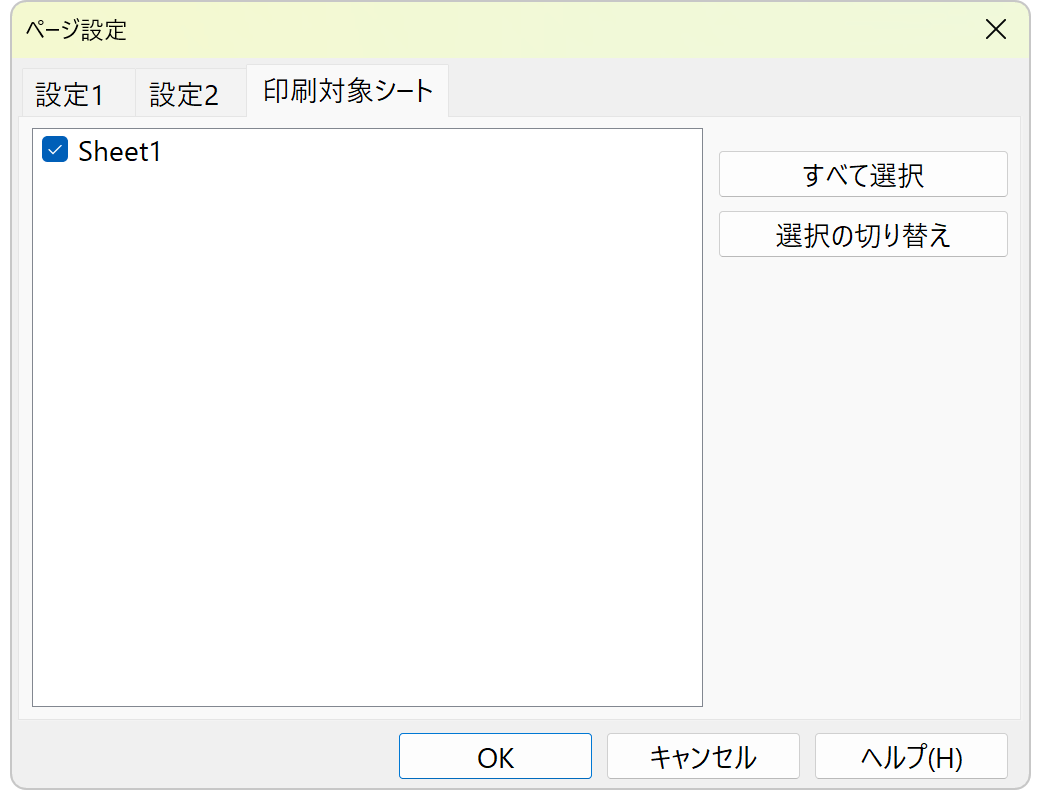
チェックをしたシートを印刷します。少なくとも1つはチェックする必要があります。
印刷プレビュー
[ファイル]-[印刷プレビュー]
[印刷]ボタン
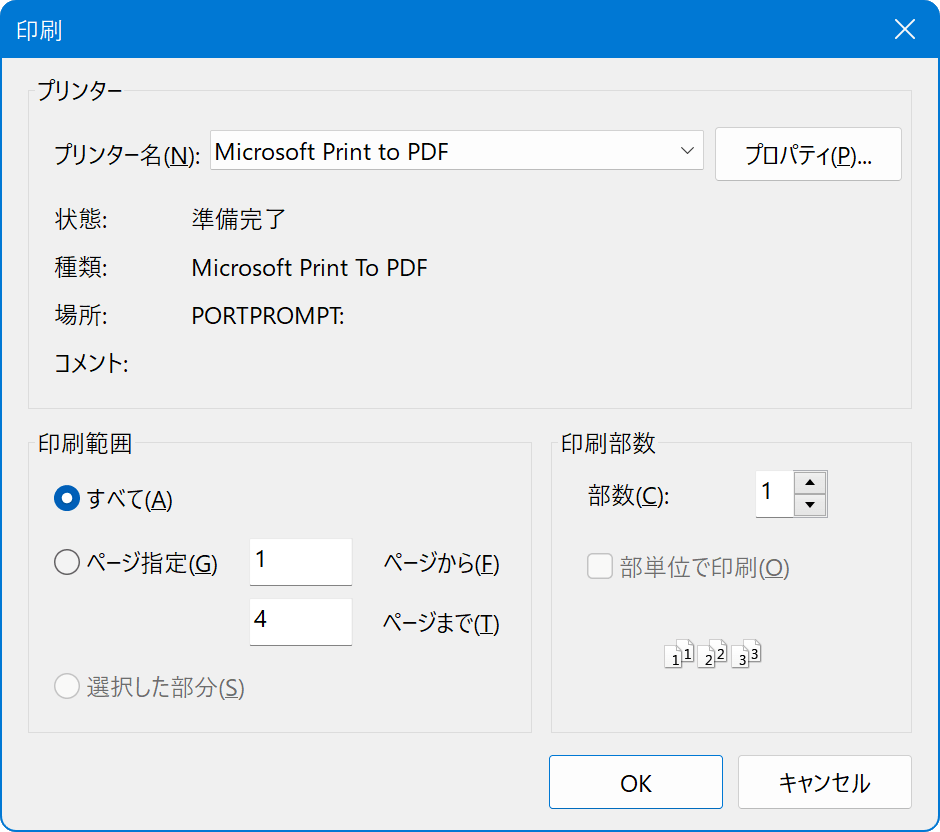
この画面のプリンタのプロパティから行ったページ設定は印刷プレビューに反映されないので(印刷プレビューの画面が更新される前に印刷されることになるため)注意。
用紙サイズ・向きの変更はページ設定の[プリンタ・用紙設定]から行ってください。
プリンタを Microsoft Print to PDF にすると PDF ファイルにして保存することができます。